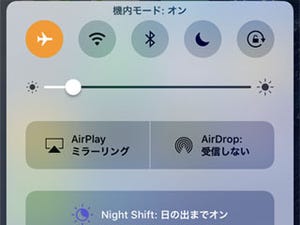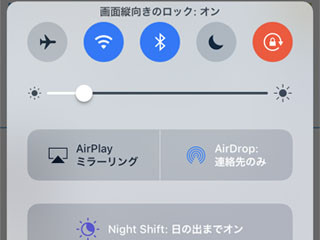iOS 10の「コントロールセンター」は、2枚の画面で構成されている。1枚目は、Wi-FiやBluetooth、タイマーや電卓といったボタン類が多数並び、2枚目は再生中の曲や音量調整など音楽関係でまとめられている。最後に操作した画面が表示され続ける仕様のため、音楽再生アプリやサイマルラジオアプリを利用するときには2枚目に切り替えておくといい。
確かに、現在再生中の曲/コンテンツがすぐに確認できるし、再生/停止や曲スキップもかんたんだ。Bluetoothスピーカー/イヤホンを利用しているときでも、音声の出力先を一瞬で切り替えできる。音楽アプリは直接操作せずコントロールセンターばかり、というユーザも多いはずだ。
しかし、最後に再生したときの曲/コンテンツの情報は表示され続ける。ジャケ写がイケてない曲、あまり人に見られたくない動画、渋すぎる趣味のポッドキャストやラジオ局……視聴し終えたら消えてほしい、そう考えたことはないだろうか?
答えはひとつ、その再生アプリを強制終了すること。音楽/動画再生アプリの多くはバックグラウンドでの動作が許されているため、再生を停止しても動作を続けている(プロセスが存在する)が、そのプロセスをきっちりと終了させればコントロールセンターでの表示も終わる。ホームボタンをダブルクリックして再生アプリの画面を上方向へフリック、それでコントロールセンターはすっきりする。
なお、最後にコントロールセンターを使用した再生アプリは、コントロールセンター上部に名前とアイコンが残る。そこをタップすれば、もういちど起動することはかんたんだ。コントロールセンターは便利だがいつまでも曲情報を表示されては困る、そんなとき使いたいテクニックといえる。